請求書の作成時に「マネーフォワード クラウド会計・確定申告」への仕訳連携が失敗すると、「【マネーフォワード クラウド請求書】仕訳の登録ができませんでした」という件名のメールが送信されます。
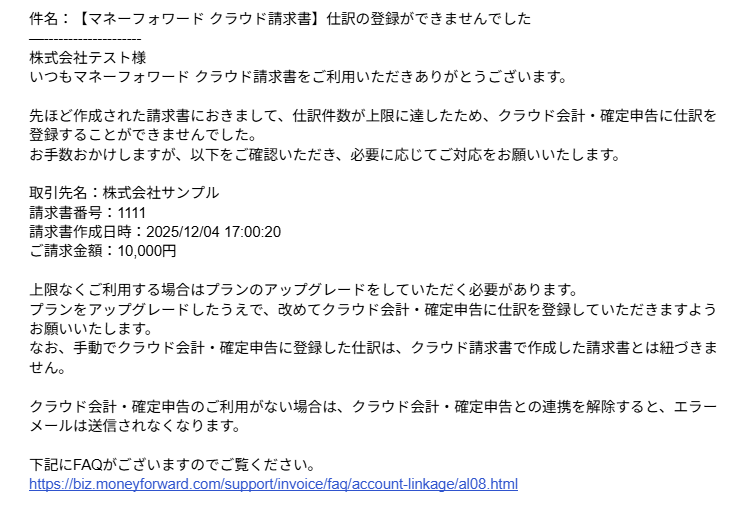
詳細は以下をご確認ください。
原因
対象のメールは、受信したメールアドレスに記載されている事業者において、「マネーフォワード クラウド会計・確定申告」の仕訳件数が上限に達している場合に送信されます。
対処方法
「マネーフォワード クラウド会計・確定申告」の仕訳件数が上限に達している場合、請求書を作成しても仕訳は連携されません。
該当する場合は、以下のいずれかの対応を行ってください。
クラウド会計・確定申告へ仕訳を連携する場合
クラウド会計を「ひとり法人プラン」でご利用の場合
契約中のプランをアップグレードすると、仕訳の登録上限が拡張し、請求書の作成時に仕訳を連携できるようになります。
「マネーフォワード クラウド」にログインし、上位プランへの変更をご検討ください。
クラウド会計・確定申告を無償利用状態でご利用の場合
有償のプランを契約すると、仕訳の登録上限が拡張し、請求書の作成時に仕訳を連携できるようになります。
「マネーフォワード クラウド」にログインし、Web契約の申し込みをご検討ください。
Web契約の申込み方法やプランの変更方法、プランごとに連携可能な仕訳件数については、以下のガイドをご参照ください。
Web契約の申し込み方法
Web契約のプラン変更方法
Q. プランごとに利用できる機能を教えてください。
- Web契約の申込みや、プランの変更は、「マネーフォワード クラウド」の「管理者」権限を持つユーザーのみ操作できます。
- 有償のプランの登録やアップグレードした後に作成した請求書の仕訳は、クラウド会計・確定申告に連携されるようになります。一方で、エラーメールに記載された作成済みの請求書の仕訳は、手動でクラウド会計・確定申告に登録してください。なお、手動で登録した仕訳は、作成した請求書とは紐づきません。
クラウド会計・確定申告へ仕訳を連携しない場合
クラウド会計・確定申告との連携を解除すると、該当のメールは送信されなくなります。
「帳票設定」>「会計連動」画面を開き、「請求書に対応した売掛発生の仕訳」と「請求書に対応した入金予定の仕訳」で「作成する」のチェックを外してください。
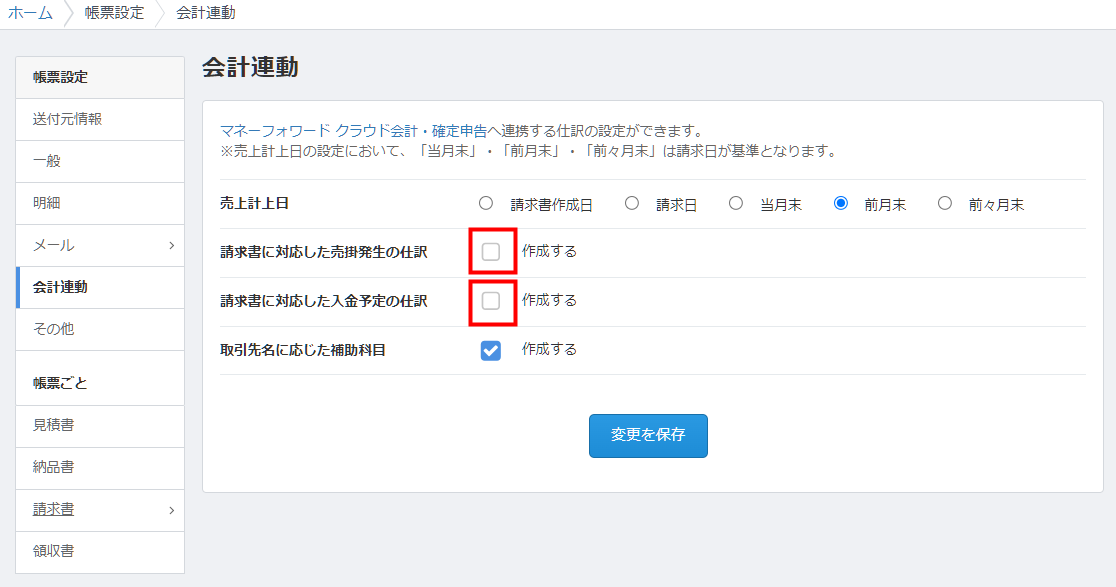
「会計連動」画面の詳細は以下のガイドをご参照ください。
「会計連動」画面の使い方
- 「複製」機能を利用して請求書を作成する場合、「詳細設定」タブの内容は複製元の帳票から引き継がれます。「複製」機能を利用して作成した請求書の仕訳も連携しない場合は、「詳細設定」タブで「マネーフォワード クラウド会計・確定申告との仕訳連動設定」の項目のチェックを外してから請求書を作成してください。「複製」機能の詳細はこちらのガイドをご参照ください。
- 「毎月自動作成」機能のひな形から請求書を作成する場合は、「請求書の毎月自動作成」画面からひな形を編集し、「詳細設定」タブで「マネーフォワード クラウド会計・確定申告との仕訳連動設定」の項目のチェックを外して保存してください。ひな形の編集方法については、こちらのガイドをご参照ください。
※本サポートサイトは、マネーフォワード クラウドの操作方法等の案内を目的としており、法律的またはその他アドバイスの提供を目的としたものではありません。当社は本サイトに記載している内容の正確性・妥当性の確保に努めておりますが、実際のご利用にあたっては、個別の事情を適宜専門家に相談するなど、ご自身の判断でご利用ください。
頂いた内容は、当サイトのコンテンツの内容改善のためにのみ使用いたします。



